w10电脑启动不
(w10电脑启动不能进入系统)
Hello大家好,我是兼容机之家的小牛!
最近有小伙伴在后台问我一个电脑问题,说电脑出现检测不到硬盘启动不了Windows的问题,叫我分析分析原因。我一看的他的描述,觉得是一个比较常见的问题,但是造成这个问题的原因很多,所以这里就跟大家分享一下今后遇到这样的问题,我们该怎么办。
图片是我在网上找的,不是小伙伴发给我的,这里仅供参考。不过,根据小伙伴的描述,他所遇见的问题跟这个图片上的内容很相似。都是开机显示:重新启动并选择适当的引导设备或在选定的引导设备中插入引导媒体,然后按一个键。
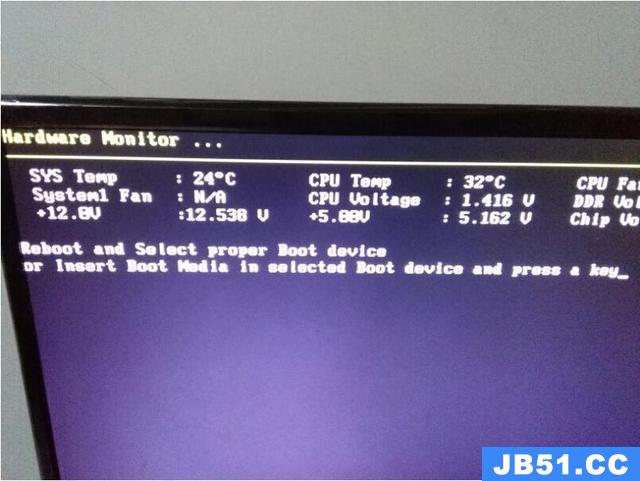
其实要是懂电脑的机友可能一眼就看出问题所在,但是不懂电脑的网友可能就不知所云了。这也难怪,通过故障界面的英文,大致上翻译出来的中文语句可能有些拗口,甚至难以理解。
不过,老司机遇见这样的问题多了,就自然知道这句话讲的是什么意思了。用大白话来说,就是电脑找不到Windows系统在哪里。造成这个问题的原因大致上有这?几种可能:
1.存储系统的硬盘损坏,硬盘坏了,电脑当然加载不了系统了。
2.硬盘连接线出现问题,硬盘的SATA线和供电线可能没有连接好,导致电脑无法正确识别硬盘。
3.分区损坏,硬盘的系统分区或者系统引导分区损坏,虽然系统可能没坏,但是没有引导分区,系统也是无法启动的。
4.引导文件,引导文件一般在引导分区里面,如果没有引导文件,就跟没有引导分区一样,系统无法启动。
5.启动顺序,这个可能就是bios里面启动顺序不对,造成系统没法正常引导。
当然可能有其他原因,不过主要的可能性能都在这里了。
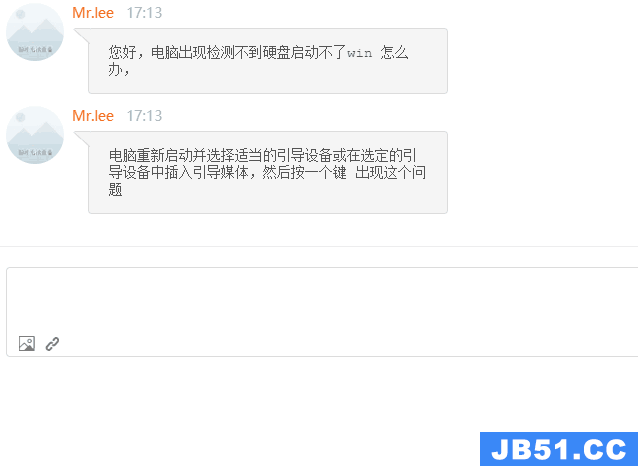
解决办法:首先我们是可以在?BIOS里面看一下,电脑是否正确的识别到硬盘的存在,启动顺序是否正确。如果连硬盘都识别不到就可能就是硬件方面的原因,检查连接线,硬盘是否损坏。
其次,能BIOS里能够识别硬盘,但是PE里面看不到,可能是硬盘驱动的问题,这里也有可能是硬件问题,可以通过换线,换硬盘逐步排查。
然后,在PE能够识别硬盘的情况下,检查硬盘分区是否正常。如果系统是UEFI引导的,分区表格式必须是GPT,必须要有ESP引导分区,如果是legacy模式引导,分区表格式必须是MBR的。
最后,查看系统文件是否完整,尤其是系统引导文件。一般能做到这里,故障的原因就显而易见了。要么通过一些第三方工具修复引导,要么重新安装系统,写入引导文件。

总结这次给大家分享的电脑某一故障的排错方法和解决途径,有需要的小伙伴可以关注一波。如果还有什么电脑故障可以在?下方评论区讨论,有需要组装电脑的小伙伴可以私信我。

本文原创不易,如果您喜欢这篇文章,想了解更多的数码知识,欢迎点赞收藏加关注,有问题的小伙伴也可以私信我,谢谢大家的支持,我会继续努力分享更多优质的内容!我是小牛,下期再见!
这是水淼·帝国CMS站群文章更新器的试用版本更新的文章,故有此标记(2024-02-12 08:53:55)
版权声明:本文内容由互联网用户自发贡献,该文观点与技术仅代表作者本人。本站仅提供信息存储空间服务,不拥有所有权,不承担相关法律责任。如发现本站有涉嫌侵权/违法违规的内容, 请发送邮件至 dio@foxmail.com 举报,一经查实,本站将立刻删除。

